1. 引導文件丟失
(1)引導文件所在路徑
/boot/grub2/grub.cfg
需提前知道根目錄所在分區和內核版本
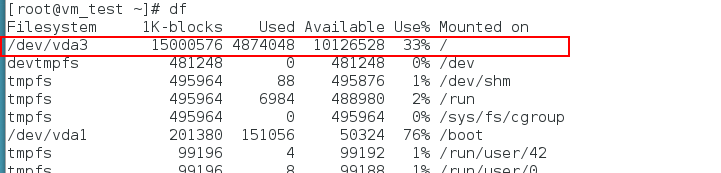
uname -r 查詢內核版本命令

模擬問題
rm -fr /boot/grub2/grub.cfg
一不小心把這玩意兒給刪了,還reboot了
完了以后機子開不了了就這情況
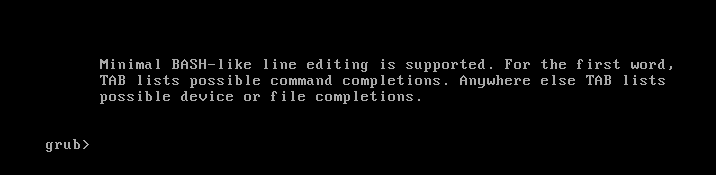
搶救方法:
set root=‘hd0,msdos1’
linux16 /vmlinuz-3.10.0-514.el7.x86_64 ro root=/dev/vda3 內核版本指定本機的,位置指定根目錄所在分區
initrd16 /initramfs-3.10.0-514.el7.x86_64.img 內核版本指定本機的
這就哦了,但可別reboot了,不然能這樣玩一年,記著是boot

這就好了,可以進去了,
進去之后呢還要恢復引導文件,因為剛才只是臨時的修復,下次開機還是會出現這樣的報錯。
grub2-mkconfig > /boot/grub2/grub.cfg 恢復引導文件
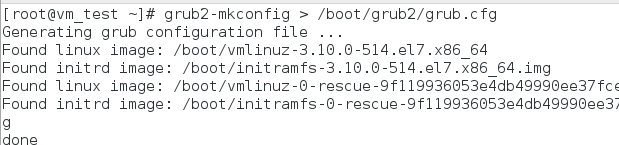
2. 內核文件丟失
/boot/vmlinuz-3.10.0-514.el7.x86_64 內核文件
直接刪,完了reboot看一下啥情況

搶救:
首先關閉虛擬機
新添加一個光驅硬件
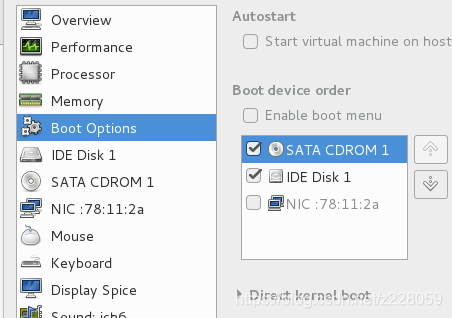
然后進入搶救模式
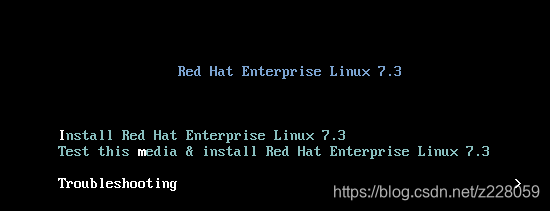
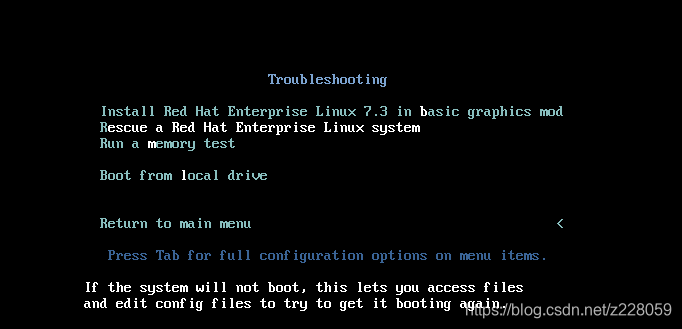
進去之后在看
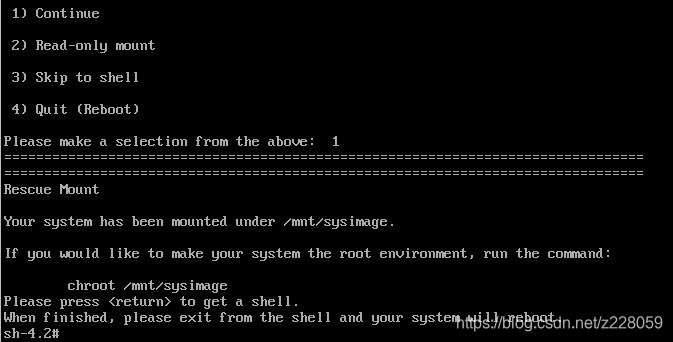
選第一個繼續
然后會有個shell
chroot /mnt/sysimage/ 切換到真實根目錄下mount /dev/cdrom /media/cp /media/Packages/kernel-3.10.0-514.el7.x86_64.rpm /mnt/cd /mnt/rpm2cpio kernel-3.10.0-514.el7.x86_64.rpm | cpio -id 從rpm包中提取文件cd boot/cp vmlinuz-3.10.0-514.el7.x86_64 /boot/ 復制缺失的內核文件到/boot下
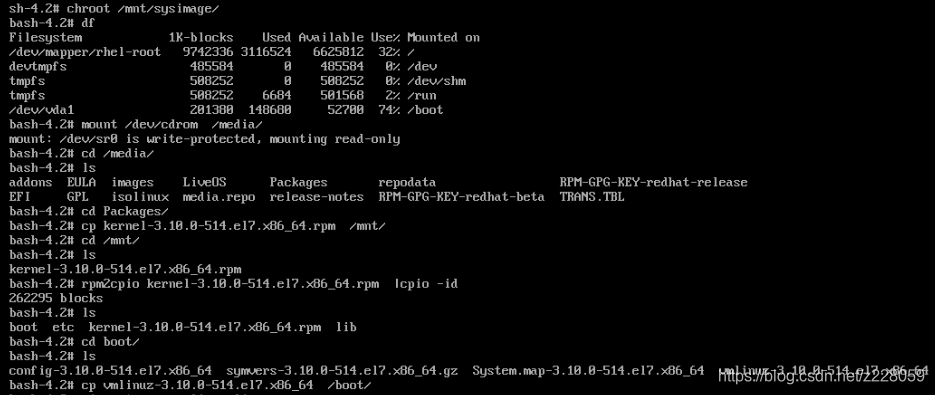
完了之后關閉虛擬機,更改從磁盤啟動,即可恢復正常
3. 系統初始化鏡像文件丟失
/boot/initramfs-3.10.0-514.el7.x86_64.img 系統初始化鏡像文件
直接刪了看會怎樣, reboot一下,直接完,進不去
如果沒重啟:
mkinitrd /boot/initramfs-$(uname -r).img $(uname -r) 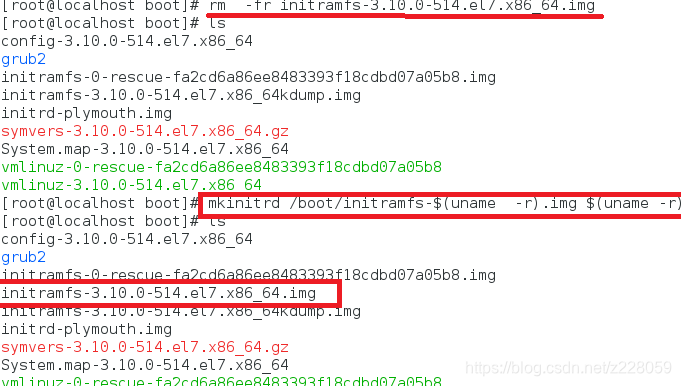
沒重啟這樣就好,如果重啟了
需要進入挽救模式
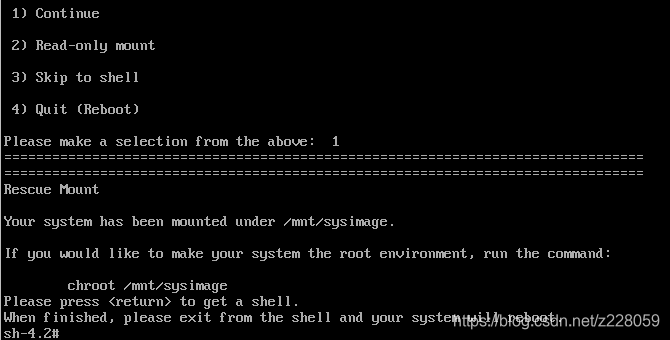
chroot /mnt/sysimage/ 切換到真實根目錄下
mkinitrd /boot/initramfs-$(uname -r).img $(uname -r) $(uname -r)表示當前內核版本
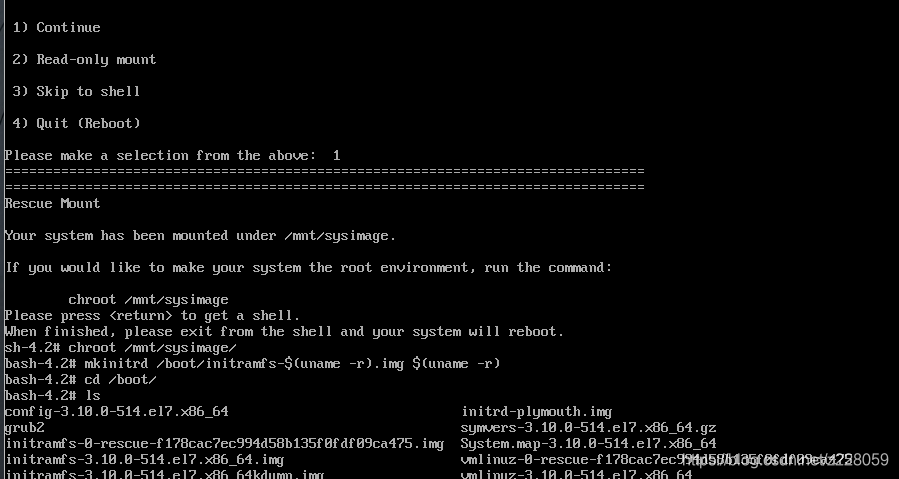
4. /boot/分區丟失
rm -fr /boot/* 刪除/boot分區下所有文件
解決方法
進入挽救模式
在命令行輸入:
chroot /mnt/sysimage/ ##切換到真實根目錄下grub2-install /dev/vda ##/boot所在分區mount /dev/cdrom /opt/ cp /opt/Packages/kernel-3.10.0-514.el7.x86_64.rpm /mnt/cd /mnt/rpm -ivh kernel-3.10.0-514.el7.x86_64.rpm --force ##安裝grub2-mkconfig > /boot/grub2/grub.cfg ##導入引導文件
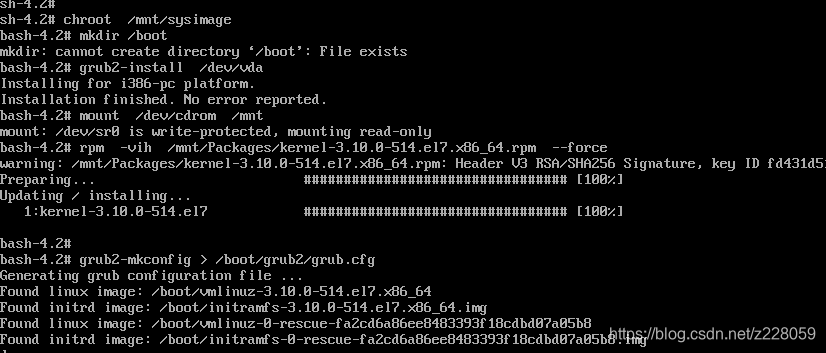
兩次exit 關閉虛擬機,以便于對硬件進行操作,設置最先執行硬盤就哦了。
5. 開機啟動級別被篡改
想不想讓你的電腦進入無限月讀模式
試一下操作,感覺自己鼬神附體
/etc/systemd/system/default.target ##刪除原有的開機級別
ln -s /lib/systemd/system/reboot.target /etc/systemd/system/default.target 更改重啟為新開機級別
解決方法
開機后在系統選擇頁面按e,在以linux16開頭的那行的最后面加個5,ctrl+x即可正常進入系統
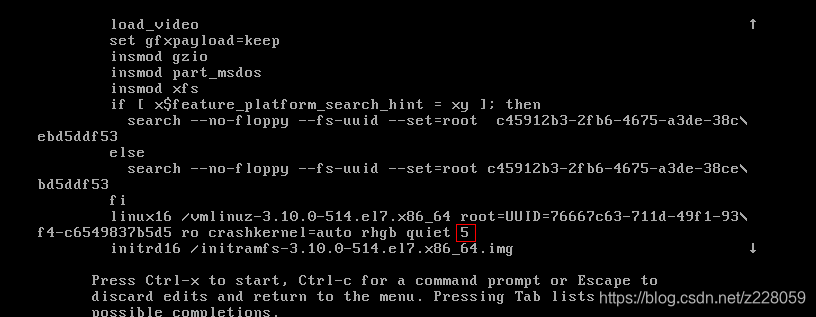
進入系統后
systemctl set-default graphical.target 恢復正常開機啟動級別

6. 忘記root密碼
在開機時進入系統選擇界面,按“e”進入編輯模式
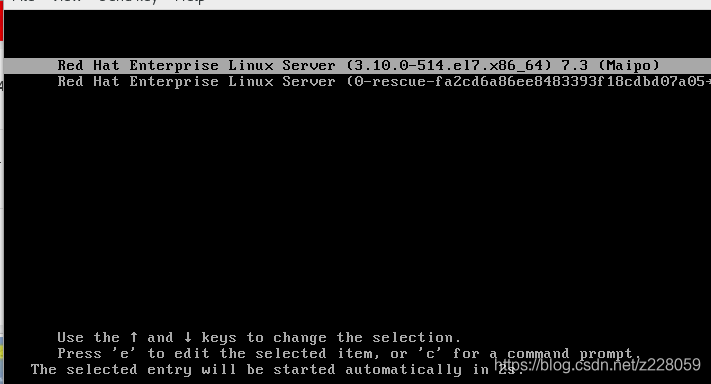
在linux16 /vmlinuxz-3.10.0-514.e17.x86_64 行修改,,刪除ro后面的內容,將ro改為rw,并在后面添加 rd.break修改完后ctrl+x運行
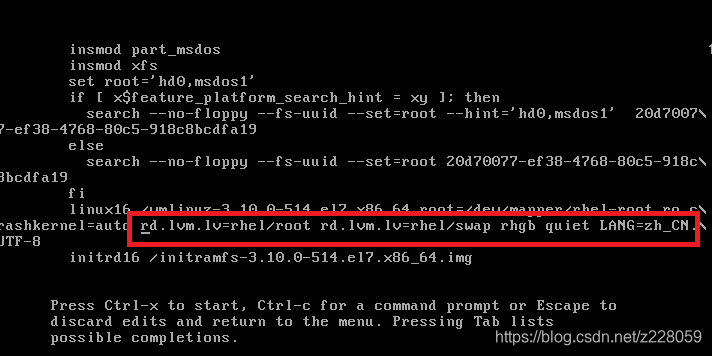

在命令界面輸入
chroot /sysroot/ ##從內核模式切換到shell模式echo westos | passwd --stdin root ##設置密碼為westostouch /.autorelabel ##建立密碼認證文件

這就改好了





方法查找最大整數)





)







方法及示例)